بهترین برنامه های رایگان طراحی آی پد

طراحی یکی از هیجان انگیزترین کارهایی است که می توانید با iPad انجام دهید. با این حال، شما به یک برنامه برای کمک به ترسیم نیاز دارید. اکثر برنامه های طراحی موجود بر روی a کار می کنند
ریبون در ویندوز 8 معرفی شد و در ویندوز 10 نیز به ارث رسید زیرا دسترسی کاربران به تنظیمات و میانبرهای مختلف برای کارهای رایج مانند کپی، چسباندن، جابجایی و غیره را آسان تر می کند. در نسخه قبلی ویندوز، شما به راحتی می توانستید به آن دسترسی داشته باشید. با استفاده از Tools > Options، گزینه های پوشه را انتخاب کنید. در حالی که در ویندوز 10 منوی ابزار دیگر وجود ندارد، اما می توانید از طریق نوار روی گزینه View > Options به گزینه های پوشه دسترسی داشته باشید.
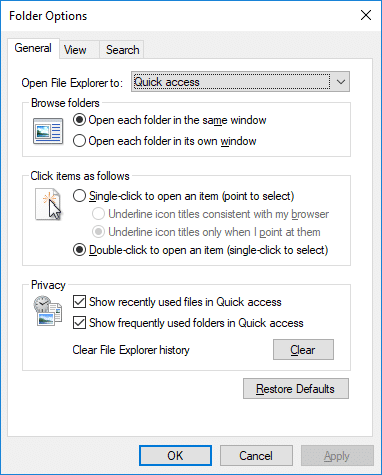
اکنون بسیاری از گزینههای پوشه در زیر تب View در File Explorer وجود دارند که به این معنی است که برای تغییر تنظیمات پوشه لزوماً نیازی به رفتن به گزینه Folder Options ندارید. همچنین در Windows 10 Folder Options به File Explorer Options گفته می شود. به هر حال، بدون اتلاف وقت، بیایید نحوه باز کردن گزینه های پوشه در ویندوز 10 را با کمک آموزش لیست شده زیر ببینیم.
فهرست
مطمئن شوید که یک نقطه بازیابی را فقط در صورتی که مشکلی پیش بیاید ایجاد کنید.
ساده ترین راه برای دسترسی به گزینه های پوشه استفاده از جستجوی ویندوز برای یافتن گزینه های پوشه برای شماست. مطبوعات ویندوز + S برای باز کردن و پس از آن برای جستجو گزینه های پوشه از نوار جستجو منوی Start و کلیک بر روی آن برای باز کردن فایل گزینه اکسپلورر استفاده میکنید.
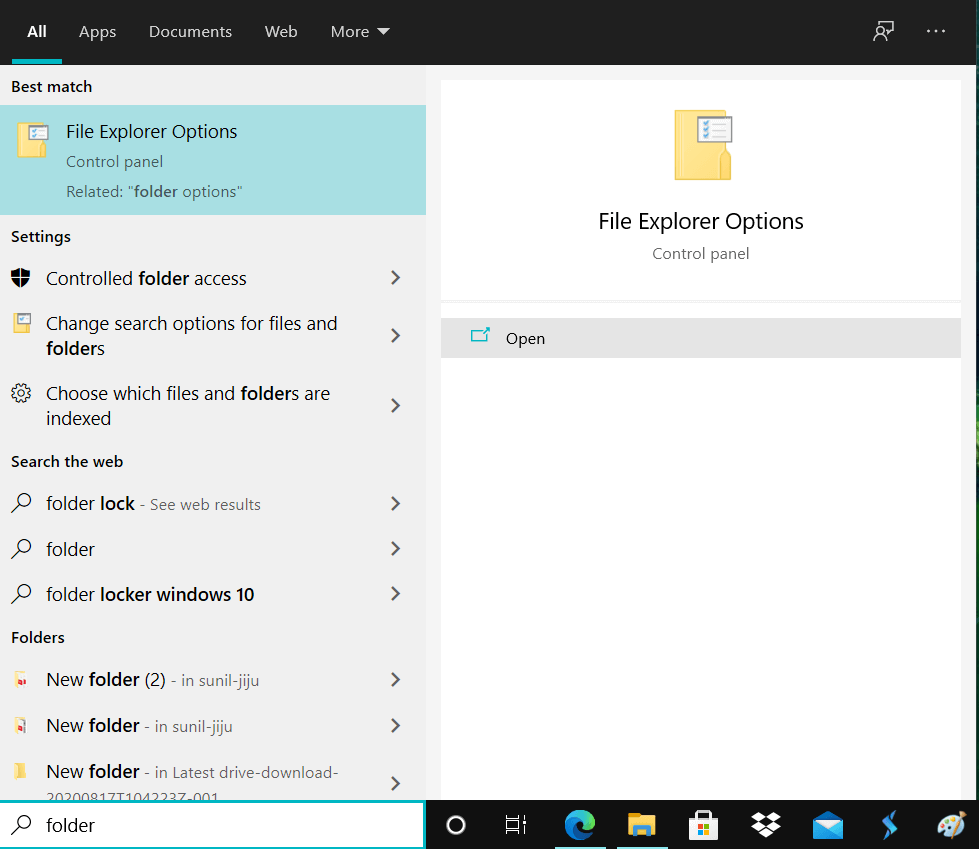
Windows Key + E را فشار دهید تا File Explorer باز شود، سپس روی View from the Ribbon و سپس روی Options در زیر نوار کلیک کنید . با این کار Folder Options از جایی که به راحتی به تنظیمات مختلف دسترسی دارید باز می شود .

راه دیگر برای باز کردن Folder Options استفاده از میانبرهای صفحه کلید است که زندگی شما را آسان تر می کند. کافیست Windows Key + E را فشار دهید تا File Explorer باز شود، سپس همزمان کلیدهای Alt + F را فشار دهید تا منوی File باز شود و سپس کلید O را فشار دهید تا Folder Options باز شود .
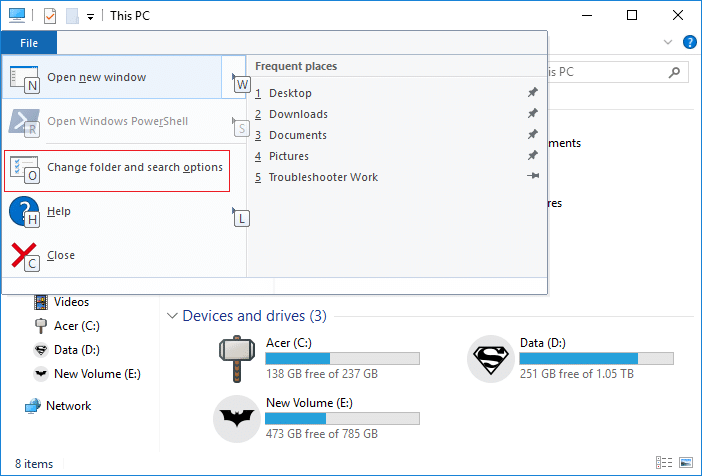
راه دیگر برای دسترسی به گزینه های پوشه از طریق میانبر صفحه کلید این است که ابتدا File Explorer را باز کنید (Win + E) سپس کلیدهای Alt + V را فشار دهید تا Ribbon باز شود، جایی که میانبرهای صفحه کلید موجود را مشاهده می کنید، سپس کلیدهای Y و O را فشار دهید تا Folder Options باز شود.
1. کنترل را در جستجوی ویندوز تایپ کنید سپس از نتیجه جستجو بر روی Control Panel کلیک کنید .

2. حالا روی Appearance and Personalization کلیک کنید سپس روی File Explorer Options کلیک کنید .

3. اگر شما می توانید نوع پیدا کنید پوشه گزینه های در جستجو کنترل پنل، کلیک کنید بر روی فایل گزینه اکسپلورر از نتیجه جستجو.
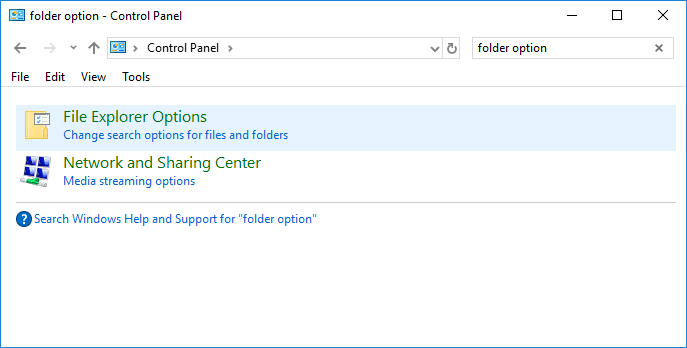
Windows Key + R را فشار دهید و سپس Control.exe folders را تایپ کنید و Ente را بزنید تا Folder Options باز شود .
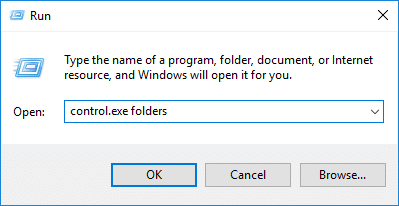
1. Command Prompt را باز کنید. کاربر می تواند این مرحله را با جستجوی 'cmd' انجام دهد و سپس Enter را فشار دهد.

2. دستور زیر را در cmd تایپ کنید و Enter را بزنید:
پوشه های control.exe
3. اگر دستور بالا کار نکرد، این یکی را امتحان کنید:
C:\Windows\System32\rundll32.exe shell32.dll,Options_RunDLL 0
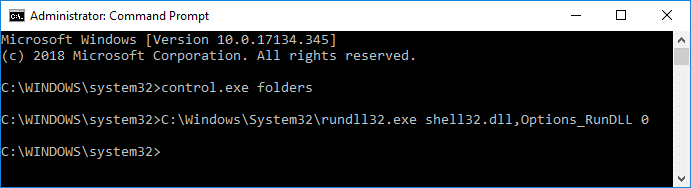
4. پس از اتمام، می توانید خط فرمان را ببندید.
Windows Key + E را فشار دهید تا File Explorer باز شود، سپس از منو روی File کلیک کنید و سپس روی " Change folder and search options " کلیک کنید تا Folder Options باز شود.
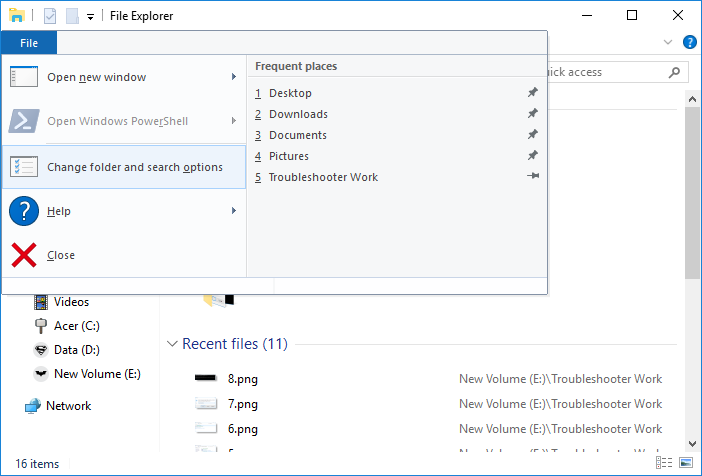
توصیه شده:
تمام، شما با موفقیت یاد گرفتید که چگونه گزینه های پوشه را در ویندوز 10 باز کنید، اما اگر هنوز در مورد این آموزش سؤالی دارید، در قسمت نظرات از آنها بپرسید.
طراحی یکی از هیجان انگیزترین کارهایی است که می توانید با iPad انجام دهید. با این حال، شما به یک برنامه برای کمک به ترسیم نیاز دارید. اکثر برنامه های طراحی موجود بر روی a کار می کنند
اکثر مردم از Apple Notes برای نوشتن و همگام سازی یادداشت ها در iCloud استفاده می کنند. این برنامه نه تنها دسترسی شما به یادداشت ها را از دستگاه های مختلف اپل ساده می کند، بلکه باعث می شود
اسلایدهای Google بهترین مکان برای تهیه قالب های رایگان برای قالب بندی و ایجاد ارائه است. رایگان برای کاربران Gmail و بخشی از G-Suite، می توانید انتخاب کنید
اگر از TikToker پرشور هستید و مرتباً برای حفظ تعامل با مخاطبان خود پست میگذارید، احتمالاً از بخش پیشنویسها (یا Creator) استفاده میکنید.
اگر نمی توانید به یک دوست در Roblox پیام دهید، ممکن است به دلایلی شما را بلاک کرده باشند. اما این عملکرد دقیقا چگونه کار می کند و آیا راه های دیگری نیز وجود دارد
اگر به دنبال بهترین فونت ها برای استفاده در دستگاه های MIUI خود هستید، شیائومی این کار را بسیار آسان کرده است. تنها کاری که باید انجام دهید این است که فونت مورد نظر خود را دانلود کنید، آن را ذخیره کنید
کارهای زیادی می توانید در تلگرام انجام دهید، مانند استفاده از استیکر یا عضویت در یکی از بهترین کانال های تلگرام. برای گسترش بیشتر عملکرد آن،
هنگامی که برای اولین بار یک حساب WhatsApp ایجاد می کنید، با استفاده از شماره تلفن موجود خود ثبت نام می کنید، که به شما امکان می دهد به لیست مخاطبین تلفن خود دسترسی پیدا کنید. با این حال، نه
تلگرام کاتالوگ بزرگی از استیکرهای رایگان را ارائه می دهد که می توانند به کتابخانه شما اضافه شوند. استیکرها در بسته هایی برای بیان حالات و احساسات مختلف آمده اند یا
وقتی میخواهید در مسنجر بدون موفقیت به کسی دسترسی پیدا کنید، یکی از دلایل احتمالی این است که مسدود شدهاید. درک خوشایند نیست،
Soundboard یک برنامه کامپیوتری است که به برنامه هایی مانند Discord در ایجاد جلوه های صوتی جالب کمک می کند. همچنین به شما این امکان را می دهد که صداهای مختلف را در آن آپلود کنید
وقتی میخواهید توجه هرچه بیشتر بیننده را به خود جلب کنید، باید از هر ابزار CapCut موجود استفاده کنید. همپوشانی ها به ساخت ویدیو کمک می کنند
در 14 نوامبر 2022 توسط استیو لارنر بهروزرسانی شد تا فرآیندهای Android/iOS فعلی را برای ایجاد Gmail بدون شماره تلفن منعکس کند. اگر می خواهید یک جدید ایجاد کنید
Spotify اشتراکگذاری لیستهای پخش را با خانواده و دوستانتان آسان کرده است – یک دکمه اشتراکگذاری درست در برنامه وجود دارد. همچنین، شما گزینه هایی برای انجام دادن دارید
آیتمهای مختلفی وجود دارد که باید در «افسانه زلدا: اشکهای پادشاهی» (TotK) ذخیره کنید. بسیاری از آنها برای به دست آوردن نیاز به پول دارند. را
کانالهای تلگرام میتوانند راهی عالی برای اطلاع از آخرین بهروزرسانیها در مورد سیاست، ورزش، تجارت یا هر موضوع دیگری باشد که مورد علاقه شماست. به عنوان یک کانال
استوری های اینستاگرام به روشی برای افزایش تعامل و ارائه محتوای پشت صحنه یا خودجوش به دنبال کنندگان تبدیل شده است. تا بحال
چه ایجاد یک محتوای سرگرم کننده با آهنگ مد روز TikTok یا یک قطعه تبلیغاتی که برند شما را به نمایش می گذارد، CapCut می تواند به شما کمک کند آن را به درستی انجام دهید.
اگر زمان زیادی را به صورت آنلاین سپری می کنید، به احتمال زیاد با حلقه کپچای انسانی Cloudflare مواجه شده اید. این اقدام امنیتی دلایل مختلفی دارد،
آمار و تجزیه و تحلیل اجزای مهم YouTube هستند. این پلتفرم چندین دستاورد، از جمله ویدیوهایی که بیشترین آنها را دارند، پیگیری می کند


















